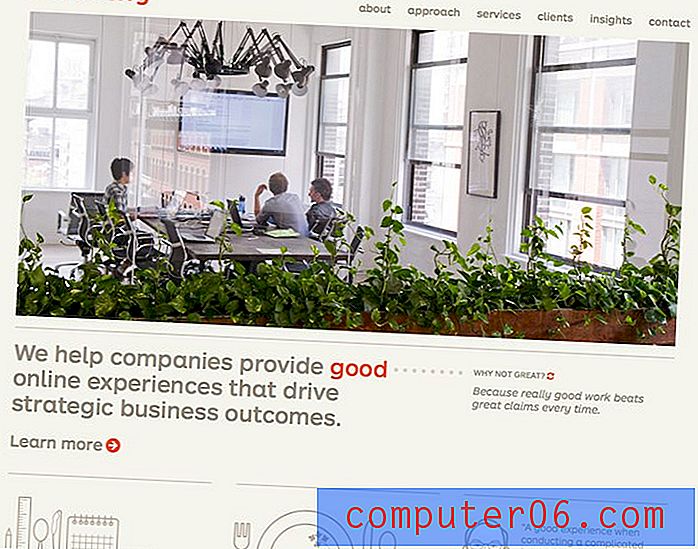Kako promijeniti boju hiperveza u programu Powerpoint 2010
Koraci u ovom članku pokazat će vam kako mijenjati boje hiperveza u programu Powerpoint.
Prinos: Različita boja za vaše hipovezave PowerpointKako promijeniti boju hiperveza u programu Powerpoint
otisakOvaj će vam vodič pokazati kako promijeniti svoju hiperveznu boju u Microsoftovoj prezentaciji Powerpoint ako ne volite boje koje se trenutno koriste za razne vrste hiperveza.
Pripremno vrijeme 2 minute Aktivno vrijeme 2 minute Dodatno vrijeme 5 minuta Ukupno vrijeme 9 minuta Poteškoća Lakomaterijali
- Microsoft Powerpoint datoteka
alat
- Microsoft Powerpoint
instrukcije
- Otvorite datoteku u programu Powerpoint.
- Kliknite karticu Dizajn na vrhu prozora.
- Kliknite Colors, a zatim odaberite Create New Theme Colors .
- Odaberite gumb desno od Hyperlink-a, a zatim odaberite željenu boju.
- Kliknite gumb Spremi .
Bilješke
Također možete promijeniti boju slijedećih hiperveza. Powerpoint postavlja drugu boju hiperveza s klikom i bez klika. Slijeđena hiperveza je korisnik koju je korisnik već kliknuo.
© SolveYourTech Vrsta projekta: Vodič / Kategorija PowerPoint : ProgramiKada stvarate Powerpoint 2010 prezentaciju za publiku koja će pregledavati prezentaciju na računalu, može biti korisno uključiti što više vizualno privlačnih elemenata i resursa.
To se može koristiti relevantnim videozapisima ili slikama ili pružanjem veze do web stranice koja istražuje temu. Većina ljudi povezuje vezu kao plavo podvučen tekst, što je zadana boja koju Powerpoint 2010 koristi u zadanom izgledu.
Ali ako koristite prilagođeni izgled ili ako vaš prezentacijski program sadrži jednu od opcija na kartici Dizajn, možda ćete završiti neobičnom hiperveznom bojom. Srećom možete konfigurirati ovu opciju, tako da je moguće naučiti kako promijeniti boju hiperveza u programu Powerpoint 2010.
Odaberite svoju boju hiperveza u programu Powerpoint 2010
Jedan od najvećih zastoja koji većina ljudi pokušava pokušati shvatiti kako promijeniti hiperveznu boju u programu Powerpoint 2010 je misaoni proces koji Powerpoint 2010 definira poveznice na isti način kao i tekst definiranja. Boja hiperveza u programu Powerpoint 2010 zapravo je postavljena na vašoj odabranoj temi i mora se uređivati s tog izbornika.
1. Započnite otvaranjem Powerpoint 2010 prezentacije koja sadrži hipervezu koju želite urediti.
2. Kliknite karticu Dizajn na vrhu prozora. Vaša trenutna tema bit će odabrana, što je naznačeno pravokutnim narančastim osvjetljenjem oko sličice teme.

3. Kliknite padajući izbornik Colors ( Boje ) u gornjem desnom dijelu odjeljka Themes na vrpci, a zatim u dijaloškom okviru kliknite Create New Theme Colors ( Stvaranje novih boja tema ).
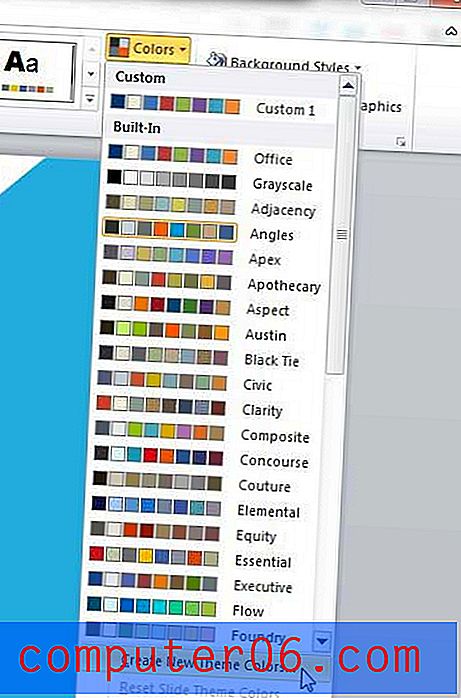
4. Kliknite padajući izbornik desno od Hyperlink-a, a zatim odaberite željenu boju veze za hiperveze u ovoj prezentaciji. Ako ne znate da želite da se vaše slijedeće hiperveze prikazuju kao drugačija boja, možda biste trebali razmotriti i postavljanje boje Slijedite hiperveze na istu boju kao i ona postavljena za vašu redovnu vrijednost Hyperlink .
5. Kliknite gumb Spremi .
Ako želite postaviti više različitih hipervezanih boja za jednu prezentaciju, morat ćete postaviti zasebnu temu za svaki dijapozitiv koji će sadržavati hipervezu druge boje. To možete postići odabirom željenog slajda iz stupca na lijevoj strani prozora, zatim desnim klikom na temu tog slajda i odabirom stavke Primijeni na odabrane prezentacije .
Imajte na umu da je moguće koristiti istu temu dizajna za cijelu prezentaciju, ali i dalje imati hiperveze u različitim bojama na svakom dijapozitivu. Kad promijenite postavke teme, Powerpoint 2010 će tu temu s novim postavkama postaviti na početak popisa tema.

Na slici iznad primijetit ćete da je moja editirana Kutna tema na početku popisa, dok je original još uvijek u zadanom položaju. Dovoljno je odabrati primijeniti izvornu temu na svaki uzastopni dijapozitiv (obavezno svaki put provjerite mogućnost Primijeni na odabrane prezentacije ), a zatim stvorite novu temu promjenom vrijednosti za zadanu. Na primjer, ako imate deset različitih dijapozitiva s različitim bojama hiperveza, a svi koriste istu temu, tada biste na početku popisa tema trebali imati deset sličica za tu temu.
Kako promijeniti boju hiperveza u programu Microsoft Powerpoint - Dodatne informacije
- Uvođenje takve promjene utjecat će samo na trenutnu Powerpoint prezentaciju. Ova promjena neće utjecati na postojeće datoteke i buduće datoteke koje stvorite.
- Boja hiperveza odnosi se na iznenađujuće djelovanje kod ljudi koji osobno gledaju vašu prezentaciju ili ako datoteku distribuirate da ih korisnici sami vide. Ako odlučite prilagoditi boje jer niste zadovoljni onim što vidite, onda je moguće da se ni drugima neće svideti. Razmislite o dobivanju tuđeg mišljenja kad promijenite boju da biste vidjeli što oni misle o tome.
- Zadana boja hiperveza ppt diktirat će temu koju ste odabrali za prezentaciju. Odabirom druge teme vjerojatno će se pojaviti nova boja za tekst hiperveze.
- Ako odlučite promijeniti stvari poput boje fonta i hipervezne boje, svakako uzmite u obzir i njezin utjecaj na cjelokupnu shemu boja prezentacije. Vaši dijapozitivi Powerpoint mogu se potpuno prilagoditi prilagođenoj boji teksta, a promjene u boji mogu negativno utjecati na to kako gledatelji doživljavaju vaš rad.